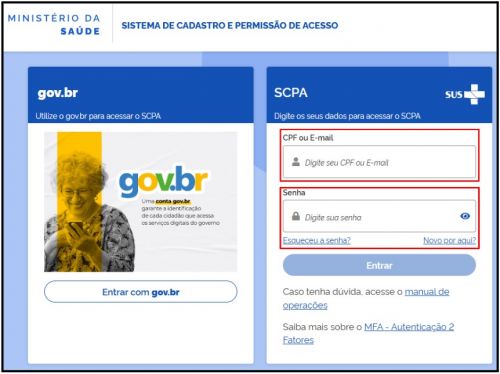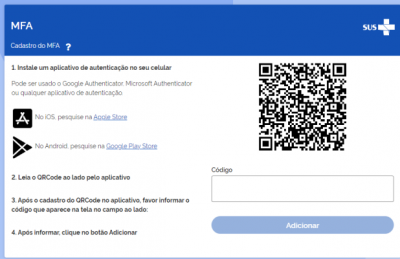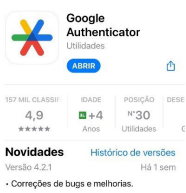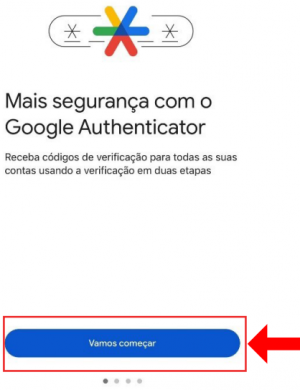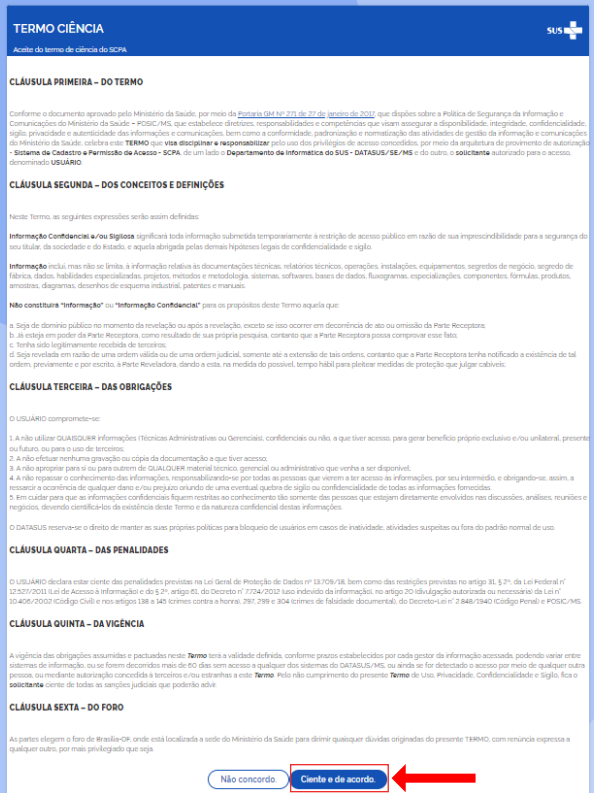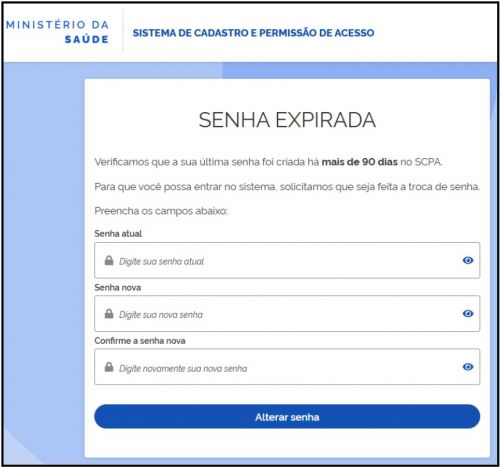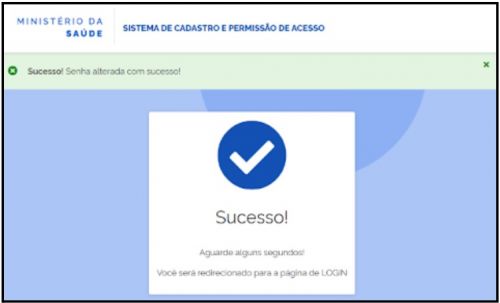SISCAN - REQUISITOS DE SEGURANÇA OBRIGATÓRIOS
ATENÇÃO!! SITE EM CONSTRUÇÃO!!
Novas medidas de segurança foram implementadas para acesso ao Sistema de Cadastro e Permissão de Acessos (SCPA).
Todos os usuários do SISCAN devem cumprir os requisitos de segurança, conforme instruções recebidas pelas equipes do DATASUS/MS e do SISCAN/INCA.
Os requisitos que devem ser atendidos são: - Implementação da Autenticação de Múltiplo Fator (MFA); - Aceite do Termo de Responsabilidade do SCPA (Sistema de Cadastro e Permissão de Acesso); - Mudança obrigatória de senha a cada 3 meses.
As informações para atendimento de cada requisito de segurança podem ser visualizadas abaixo.
Índice
Implementação da Autenticação de Múltiplo Fator (MFA)
Medida do SCPA implementada recentemente para aumentar a segurança e privacidade, evitar o compartilhamento de senhas e cumprir regulamentações de proteção de dados e padrões de privacidade. O MFA é ativado durante acesso com login e senha, para todos os sistemas que estão dentro do SCPA.
PASSO 1:
No SCPA (https://scpa.saude.gov.br), informe seu CPF ou E-mail e a senha utilizados ao se cadastrar no SCPA.
PASSO 2:
Se você for um usuário novo ou caso ainda não tenha habilitado a nova ferramenta de Autenticação de Múltiplo Fator - MFA, siga as instruções conforme abaixo.
Procure o aplicativo "Google Authenticador", ou "Microsoft Authenticator", ou outro aplicativo de autenticação de sua preferência, e o instale no seu celular (no Android, procure na Google Play Store e no Iphone (iOS), na App Store).
Este manual contém instruções práticas para o aplicativo “Google Authenticator”.
Pesquise o Google Authenticator em seu celular e realize o download e instale.
Clique em “Vamos começar” e siga os passos de instalação do aplicativo.
Se você já tiver uma conta do Google conectada em seu dispositivo móvel, ela aparecerá na tela.
Clique em “Continuar como” e aparecerá seu nome; ou clique em “Usar o Authenticator sem uma conta”.
Escolha uma das opções que aparecerá abaixo “Inserir chave de configuração” ou “Ler QR code”.
Sugestão: leia o código QR para utilizar o Authenticator.
Após o cadastro do QRcode no aplicativo, informe o código que aparece no aplicativo de autenticação na página do SCPA e clique em “Prosseguir”. Em seguida seu login estará concluído.
PASSO 3:
- No celular, abra o aplicativo e leia o QRCode que aparece na tela.
- Após o cadastro do QRCode, você receberá um código numérico no seu celular (esse código muda a cada 30 segundos).
PASSO 4:
- Digite o código no campo "Código", que aparece na tela do cadastro do MFA.
- Após informar o código, clique no botão "Adicionar" e o login será concluído.
- Dentro da página do SCPA, clique em "Meus sistemas". Os sistemas que você possui acesso aparecerão na tela. Filtre o SISCAN.
- Nos próximos acessos ao SCPA não haverá um QR Code. Apenas abra o aplicativo e digite o código. Você pode acessar o SISCAN dentro do link próprio do sistema ou por meio do GOV.BR.
OBSERVAÇÕES:
Atualmente, para acessar os sistemas do Ministério da Saúde, é obrigatório o atendimento desses requisitos. No entanto, para usar o Siscan no dia a dia, o aplicativo de autenticação no celular não é necessário. O acesso continuará sendo feito da mesma forma, mas será preciso atualizar o cadastro no SCPA, o que exige o uso do aplicativo no celular, orientado acima.
Vídeo explicativo no YouTube sobre a habilitação e uso do MFA, disponibilizado pelo DATASUS: https://www.youtube.com/watch?v=JqYL4HXZvB8
Caso persistam dúvidas de como fazer a implementação do MFA, consulte o Manual de Acesso ao SCPA, páginas 10 a 15.
Aceite do Termo de Ciência do SCPA
Após o primeiro acesso ao site do SCPA utilizando o MFA, o Termo de Ciência será exibido para análise e concordância do usuário.
Para maiores informações, consulte o Manual de Acesso ao SCPA, página 09.
Mudança obrigatória de senha a cada 3 meses
O SCPA instituiu a Política de Alteração Regular de Senha, por motivos de segurança, que exige que a senha de acesso seja alterada a cada 3 meses.
Para maiores informações, consulte o Manual de Acesso ao SCPA, páginas 23 e 24.
Dúvidas Frequentes
| 1. Solicitei acesso ao SISCAN, mas ainda não tive meu perfil liberado. |
|---|
| É necessário que o usuário entre em contato com o profissional que possua o perfil MASTER do SISCAN da sua unidade de lotação, para que ele possa autorizar o seu acesso ao SISCAN pelo SCPA-Sistema. |
| 2. Como devo proceder quando esquecer a minha senha de acesso ao SISCAN? |
|---|
É necessário que o usuário:
OBSERVAÇÕES:
|
| 3. Como devo proceder se minha senha for inativada por falta de acesso ao SISCAN? |
|---|
Para garantir a segurança dos dados, o SCPA inativa automaticamente o cadastro de usuários que não acessam o sistema há mais de 60 dias. Caso sua conta esteja inativa, siga o procedimento abaixo para reativar o acesso:
|
| 4. Estou com problemas para acessar o SISCAN e também tenho acesso ao Sistema de Informação do Programa De Imunização (SI-PNI). |
|---|
| Usuários do SISCAN que também têm perfil de acesso ao Sistema de Informação do Programa de Imunização (SI-PNI) e que tiveram seus e-mails alterados, precisam também atualizar seus cadastros no SCPA.
Seguem os passos a serem cumpridos conforme orientações recebidas do DATASUS/MS:
|
| 5. Mesmo após seguir todas as orientações ainda permaneço com problemas de acesso ao SCPA. |
|---|
| Em caso de persistência de problemas após seguir as orientações acima, sugerimos que os usuários entrem em contato diretamente com a equipe de suporte do SCPA, através do Suporte ao Usuário, clicar na opção “Quero abrir um chamado” e informar os dados solicitados. |
Ver também
- Como solicitar acesso ao SISCAN (vídeo do INCA no YouTube)
- Integração do SISCAN com o CNES e Resolução de erros no cadastro (vídeo do INCA no YouTube)
- Manuais do Siscan - Módulos 1 a 4 (clicar em "Manual")
- Formulários do SISCAN de requisição/resultado de exames para download e impressão
- SAÚDE LEGAL - SISCAN:
- SISCAN - Solicitação de acesso para novos usuários
- SISCAN - Requisitos de segurança obrigatórios para acesso ao sistema
- SISCAN - Orientações aos Gestores para a liberação de acessos
- SISCAN - Requisição de Citopatológico de Colo de Útero
- SISCAN - Requisição de Mamografias
- SISCAN - Encerramento de Competência (Faturamento)
Contatos
Comissões Regionais de Sistemas e Informação do Câncer (CRSInC) na SESDF:
|
Para maiores esclarecimentos sobre o SISCAN no Distrito Federal, favor entre em contato com a Coordenação Estadual do SISCAN-DF: siscan.asccan@saude.df.gov.br